标签:工具 java se 操作 说明 官方 环境变量 我的电脑 地址 一课
地址:http://www.oracle.com/cn
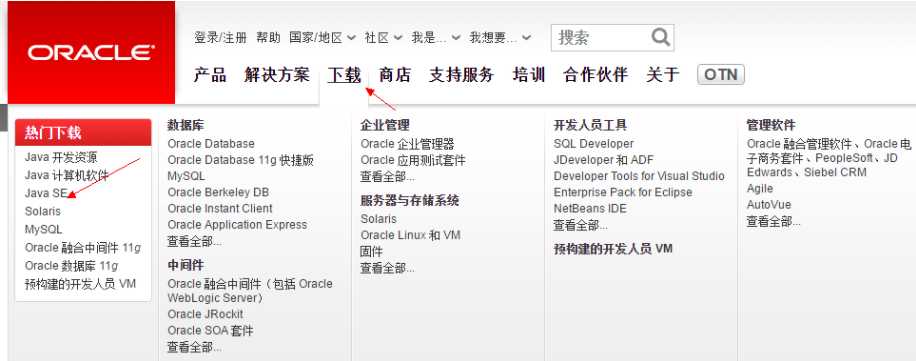
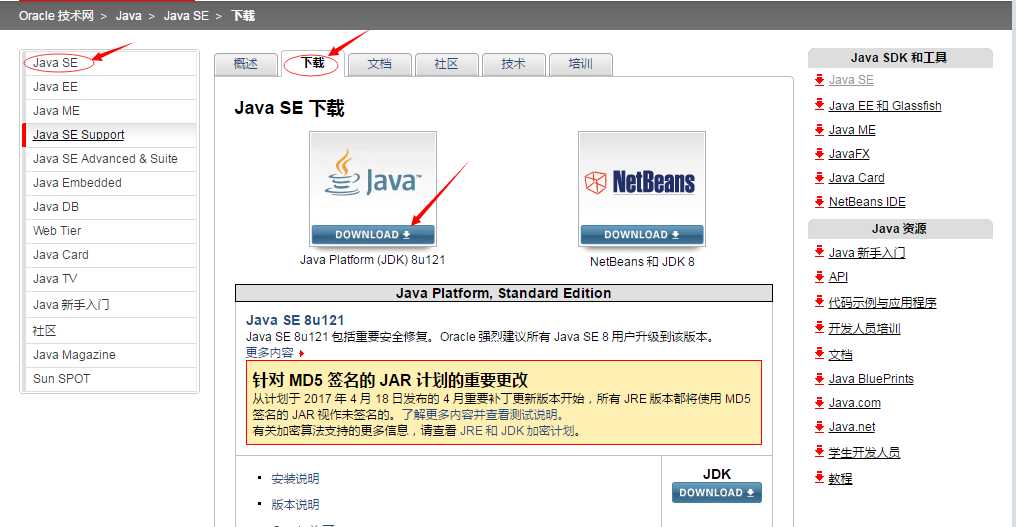
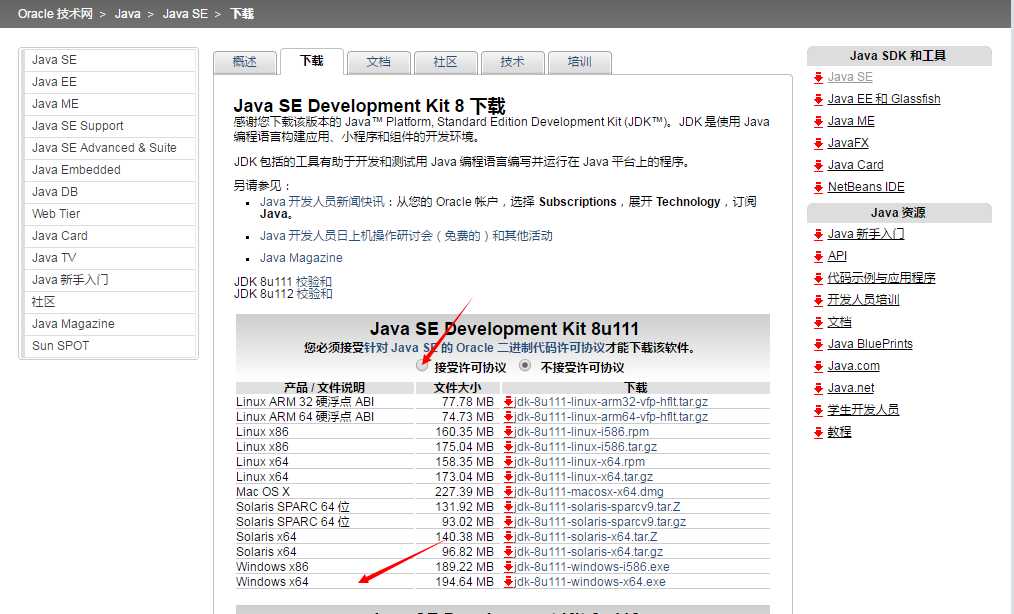
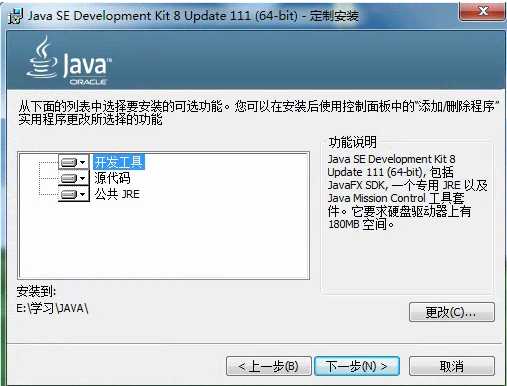
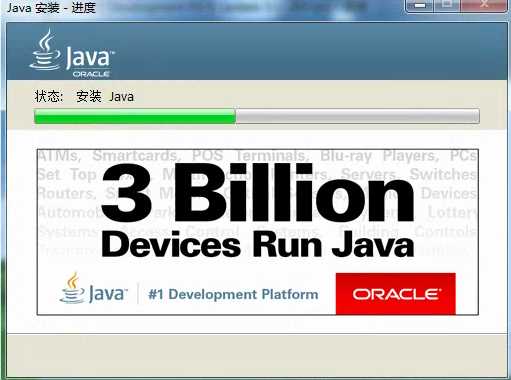
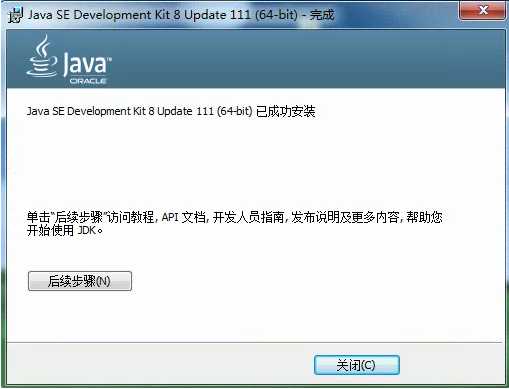
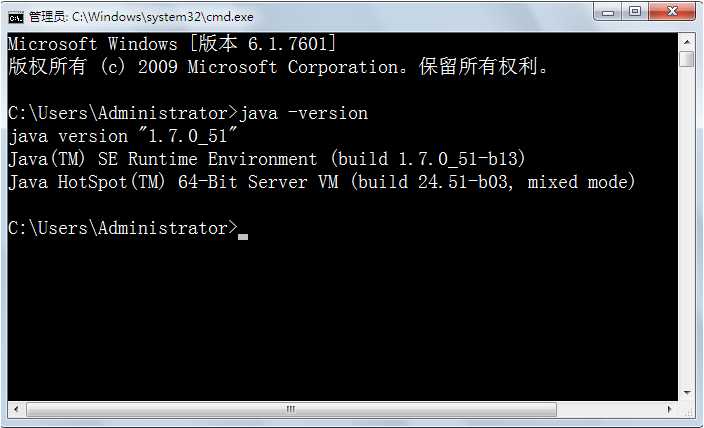
右键点击我的电脑->属性->高级->环境变量,修改下面系统变量那个框里的值就行了。
1.添加JAVA_HOME变量
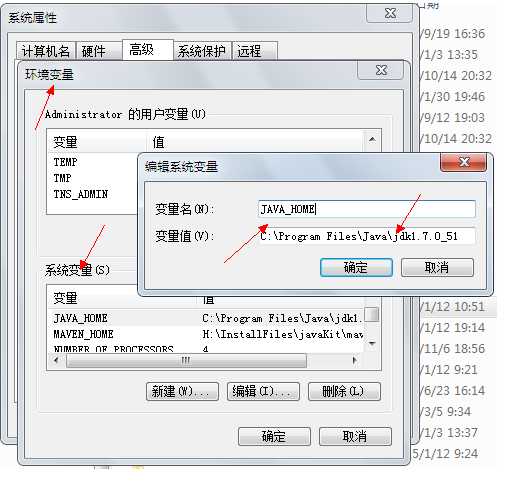
JAVA_HOME 的变量值: 就是你JDK安装的根目录
JAVA_HOME是一个变量,一次定义可以反复引用,引用办法%JAVA_HOME%
%JAVA_HOME%\bin;%JAVA_HOME%\jre\bin;
添加至Path变量前面,不要改变变量值。注意以分号隔开
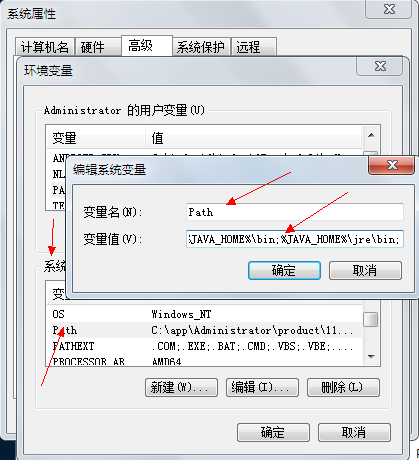
系统变量->新建CLASSPATH变量
变量值填写.;%JAVA_HOME%\lib;%JAVA_HOME%\lib\tools.jar(注意最前面有一个点和(英文下的)分号开始)

做到这里我们已经把JDK的下载、安装和配置都做完了。
标签:工具 java se 操作 说明 官方 环境变量 我的电脑 地址 一课
原文地址:http://www.cnblogs.com/ps-4396/p/6836398.html